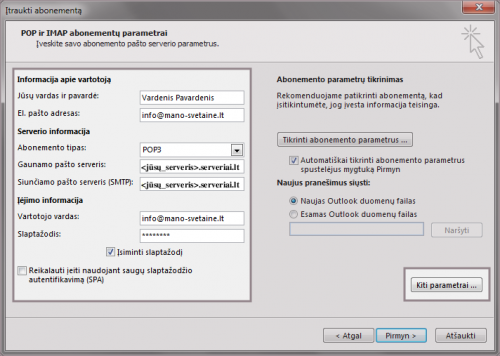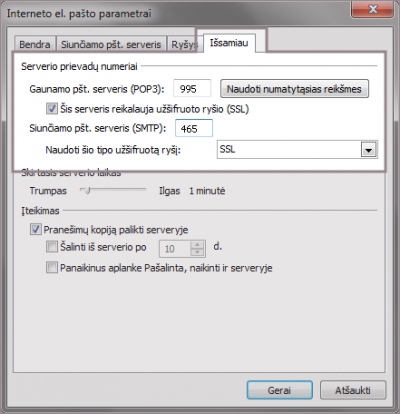Microsoft Outlook 2013 LT SMTP SSL
16:28, 15 liepos 2015 versija, sukurta IV NeringaL (Aptarimas | indėlis) (Naujas puslapis: Norint įjungti SSL šifravimą ir pakeisti laiškų išsiuntimo ir gavimo serverius, atlikite šiuos veiksmus: '''1.''' Programoje pasirinkite meniu '''"Failas"''', tuomet '''...)
Norint įjungti SSL šifravimą ir pakeisti laiškų išsiuntimo ir gavimo serverius, atlikite šiuos veiksmus:
1. Programoje pasirinkite meniu "Failas", tuomet "Informacija" ir "Abonemento parametrai..":
2. Pažymėkite savo el. pašto dėžutę ir spustelėkite mygtuką "Keisti..":
3. Pakoreguokite serverių pavadinimus:
- Gaunamo pašto serveris: <jūsų_serveris>.serveriai.lt - serverio pavadinimas, kuriame yra įkurtas Jūsų talpinimo planas (pvz.: paprika.serveriai.lt, delfinas.serveriai.lt ar kt.). Jei nepamenate savo serverio pavadinimo, pasinaudokite šiuo įrankiu: http://pastas.serveriai.lt/nustatymai/
- Siunčiamo pašto serveris (SMTP): <jūsų_serveris>.serveriai.lt - serverio pavadinimas, kuriame yra įkurtas Jūsų talpinimo planas (pvz.: paprika.serveriai.lt, delfinas.serveriai.lt ar kt.). Jei nepamenate savo serverio pavadinimo, pasinaudokite šiuo įrankiu: http://pastas.serveriai.lt/nustatymai/
4. Paspauskite mygtuką "Kiti parametrai..." ir paskutiniame skirtuke "Išsamiau" pasirinkite:
- Gaunamo pšt. serveris (POP3): - 995 (pasirinkus POP3), arba 993 (jei pasirinkote IMAP protokolą)
- Šis serveris reikalauja užšifruoto ryšio (SSL) - žymime varnele
- Siunčiamo pšt. serveris (SMTP): 465 (arba 587)
- Naudoti šio tipo užšifruotą ryšį - pasirinkite SSL.
5. Išsaugokite pakeitimus.
Jei atlikus šiuos veiksmus el. pašto dėžutė veikia nekorektiškai - patikrinkite ar nebuvo praleistas vienas iš konfigūravimo žingsnių. Jei ne - dažniausiai kylančių problemų sprendimus galite rasti paspaudę čia.